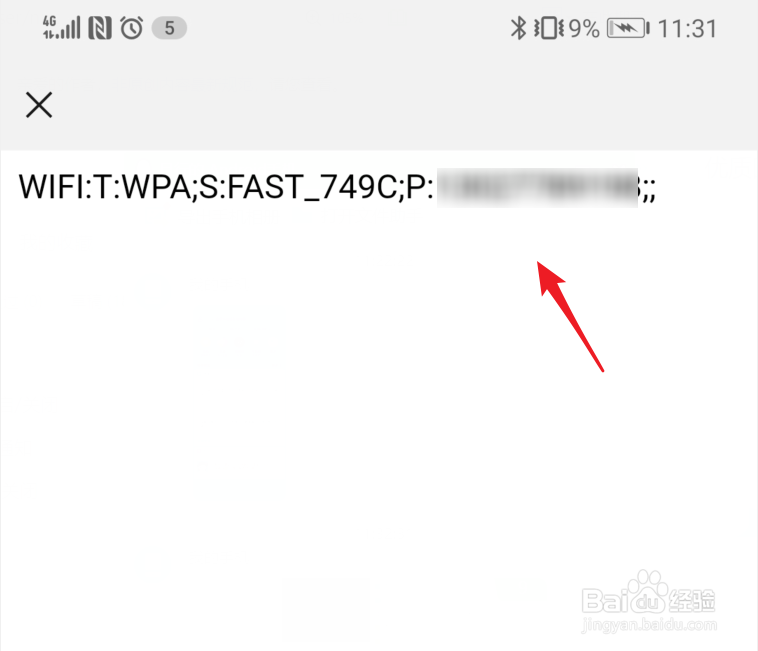1、打开手机中的WiFi万能钥匙,点击后方的免费连接选项。
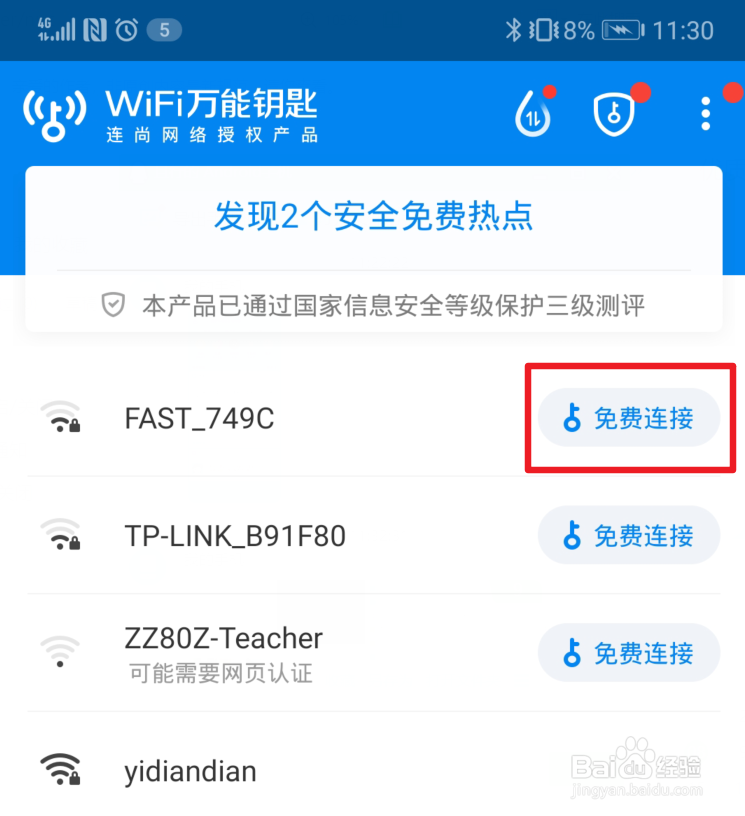
2、点击后,在下方弹出的选项内,点击安全连接,即可连接到WiFi热点。
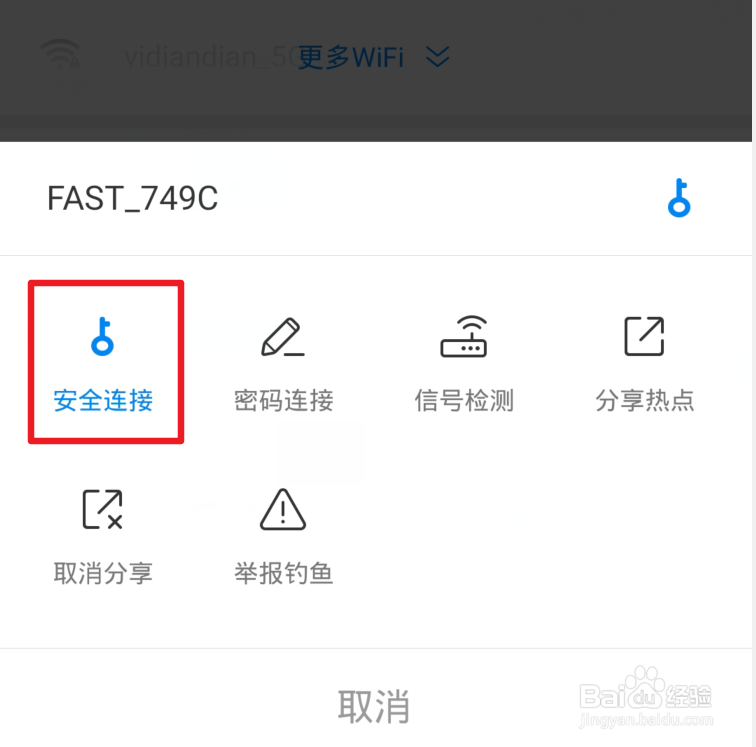
3、连接后,进入手机设置,点击无线和网络的选项。
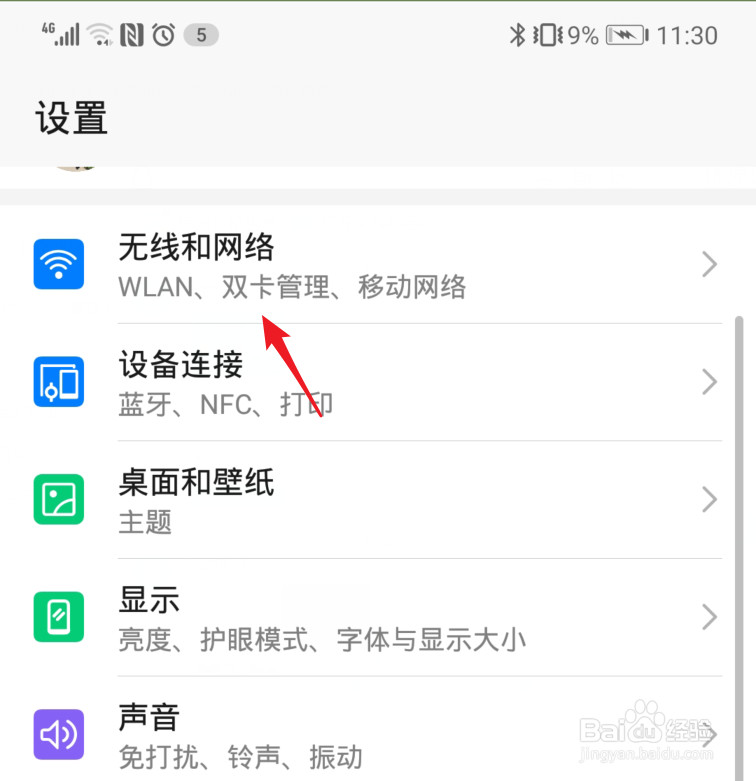
4、在无线和网络设置界面,点击WLAN选项进入。
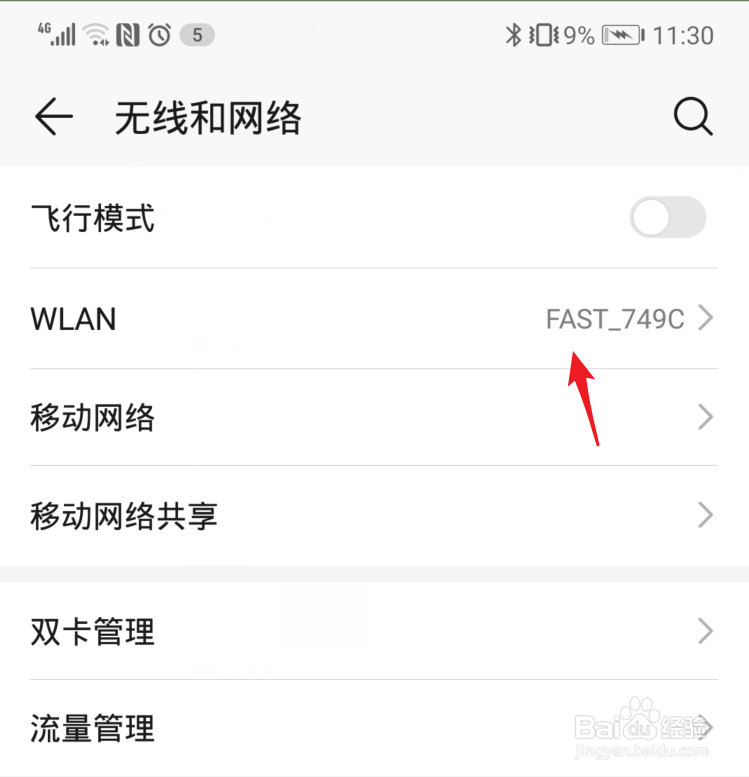
5、进入后,选择手机已连接的WiFi热点。
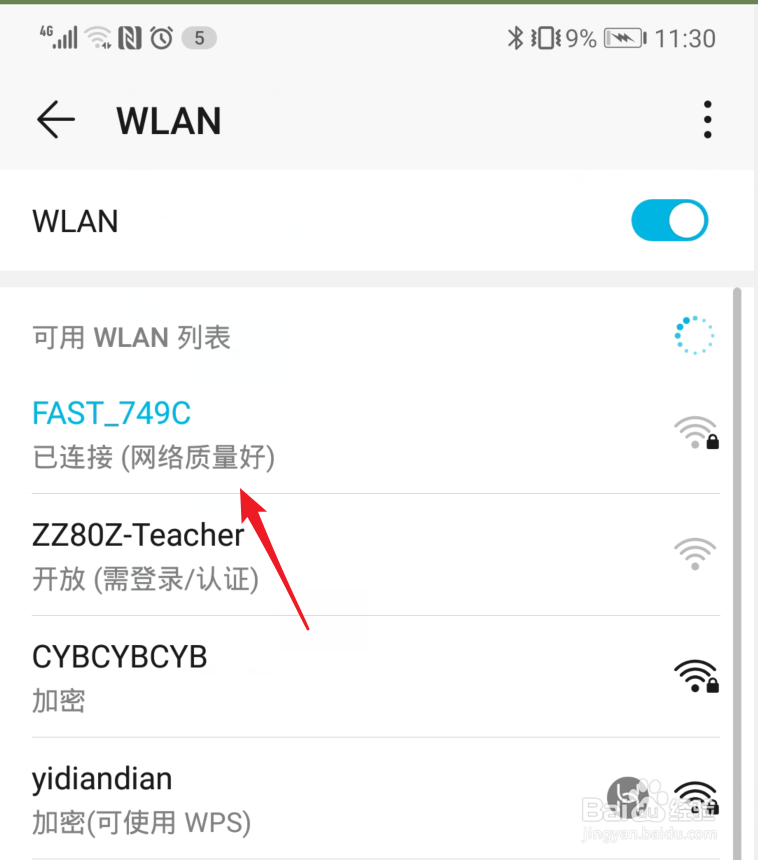
6、点击后,页面会显示一个连接的二维码,使用手机的截图快捷键行截图。
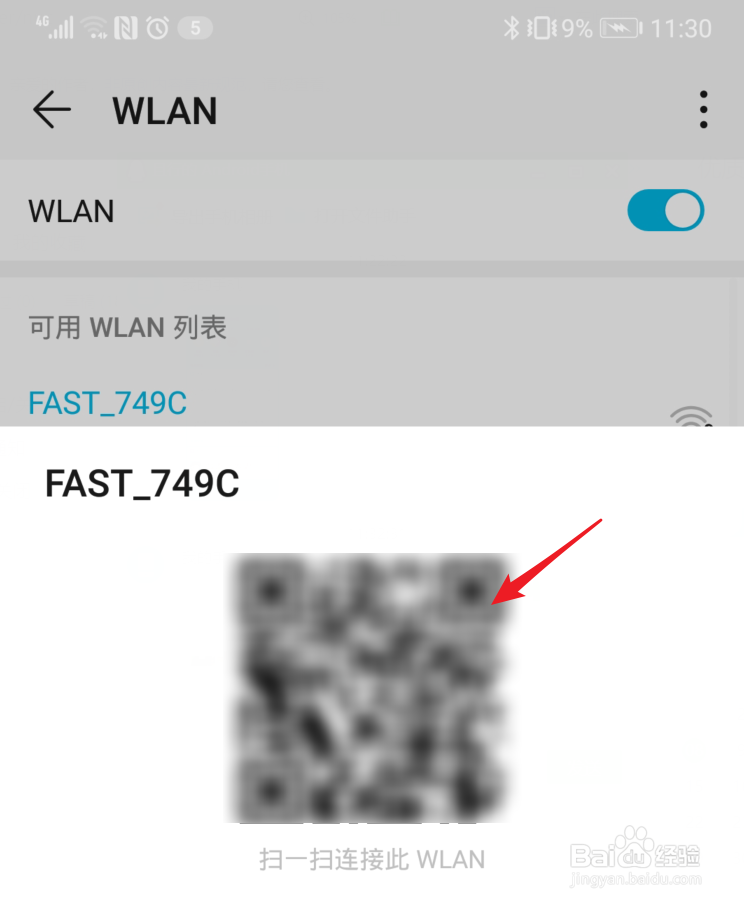
7、截图完毕后,进入手机微信,点击右上方的加号,选择扫一扫进入。
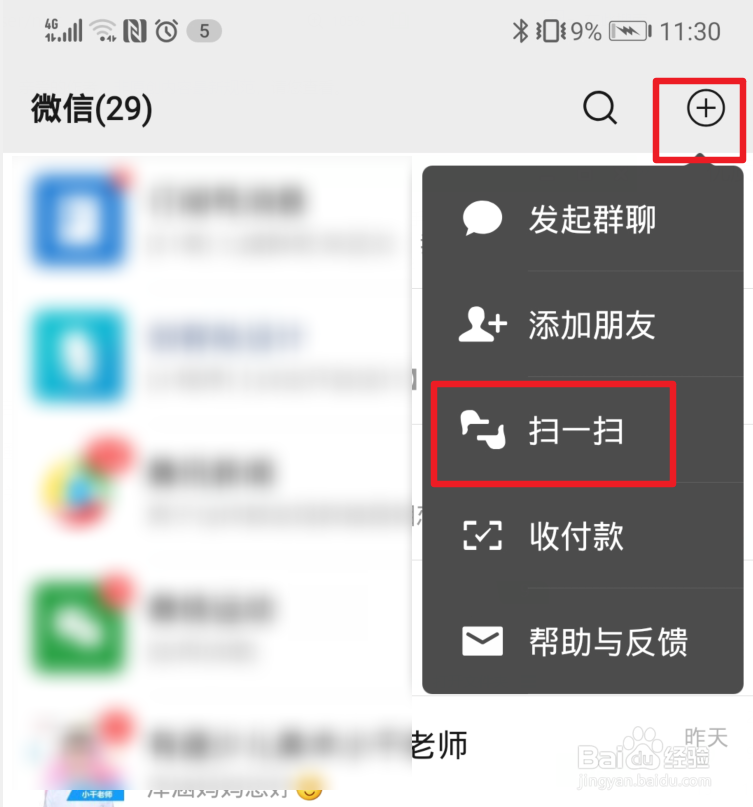
8、在扫一扫界面,选择右上方的图标,点击从相册选择二维码。
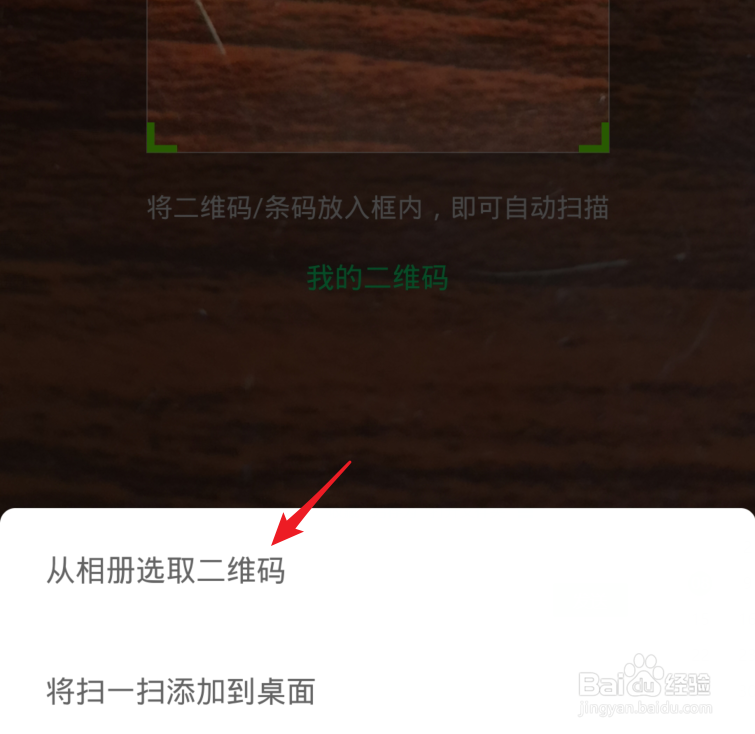
9、选择手机截取的二维码旅邯佤践进行扫描,扫描完毕后即可显示该WiFi的密码,P:后方即为密码。通过WiFi的密码即可使用电脑连接该WiFi。